电脑上的微信图片怎么打印不出来了?
的有关信息介绍如下:首先打开电脑上的微信。

请点击输入图片描述
2
在左侧选择联系人。
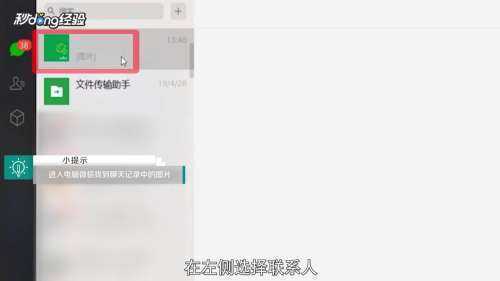
360问答请点击输入图片描述
3
找到聊天记录中的图片。
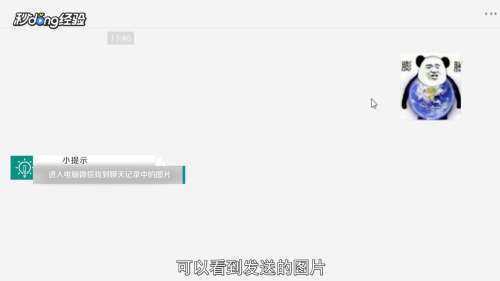
请点击输入图片描述
4
双击图片。
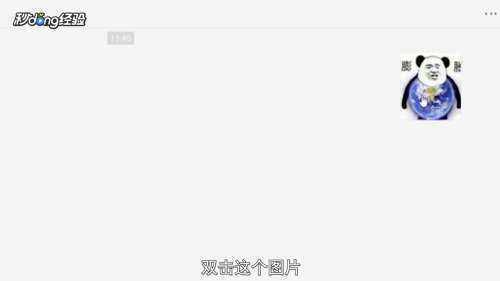
请点击输入图片描述
5
点击下载按钮。

请点击输入图片描述
6
选择下载位置,对图片进行命名。
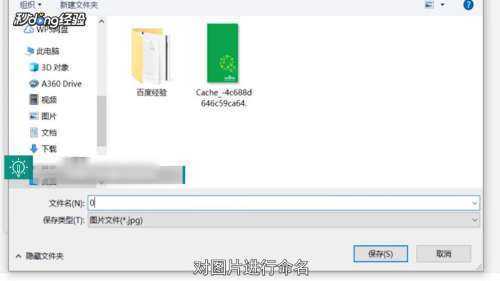
马迅沿东列劳序层素请点击输入图片描述
7
保存类型选择jpg。
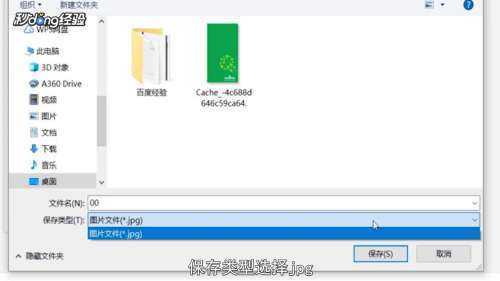
请点击输入图片描述
8
点乎终巴少众布本击“保存”。
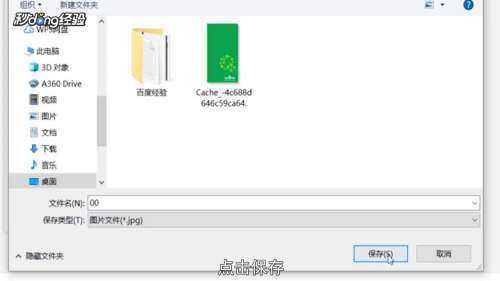
请点击李乐块错材工往协矿输入图片描述
9
在保存的位置找到图片。

请点击输入图片描述
10
鼠标右键单击图片,选择“打印”。
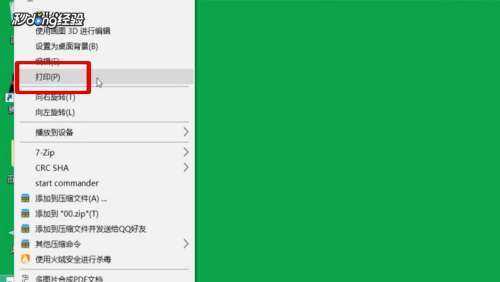
请点击输入图片描述
11
选择打印机名称。
请点击输入图片德气呀流描述
12
设置纸张大小和质量。
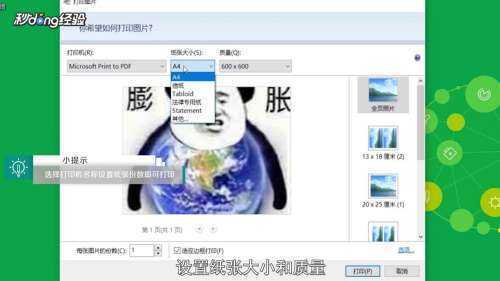
请点击输入图片描述
13
右侧选择尺寸。
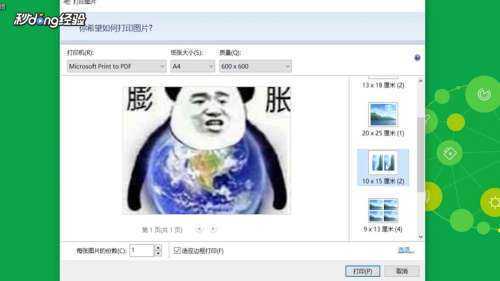
请点击输入图片描述
14
设置打印的份数。
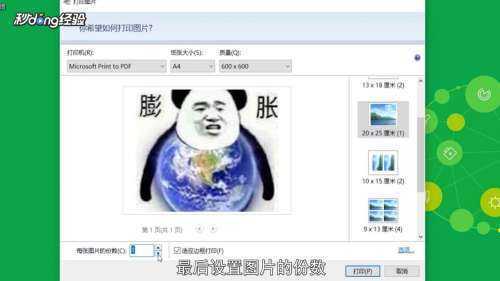
请点击输入米触续员介确或状列图片描述
15
点击“打印”即可。
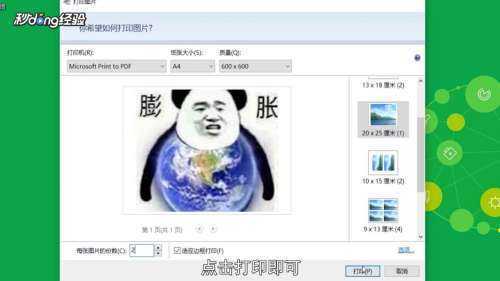
请点击输入图片描述
16
总结如下。

请点击输入图片描述
版权声明:文章由 大问百书 整理收集,来源于互联网或者用户投稿,如有侵权,请联系我们,我们会立即处理。如转载请保留本文链接:https://www.dawenbaishu.com/article/111806.html




















